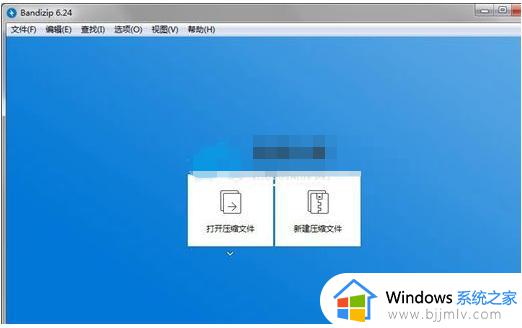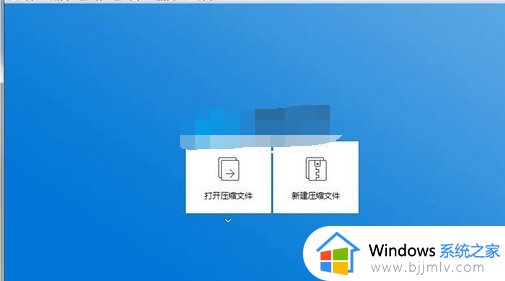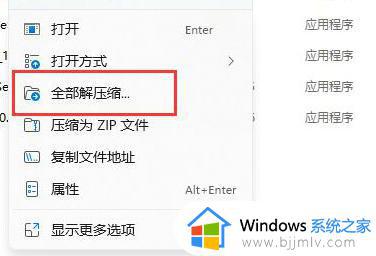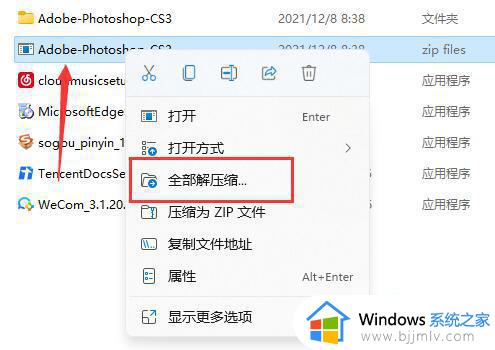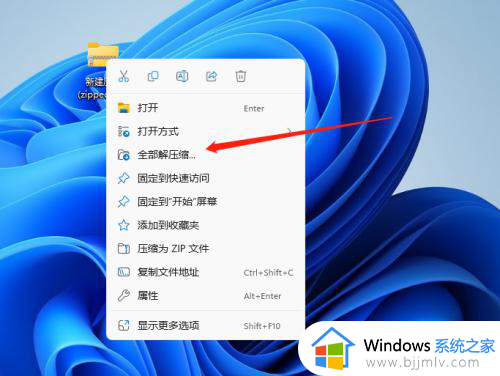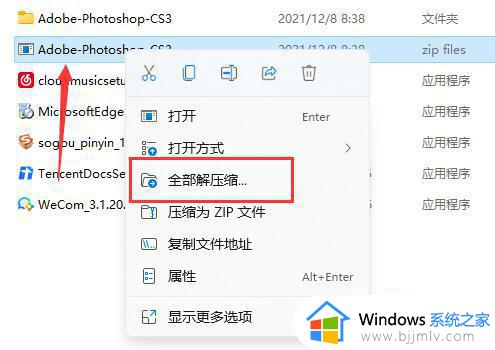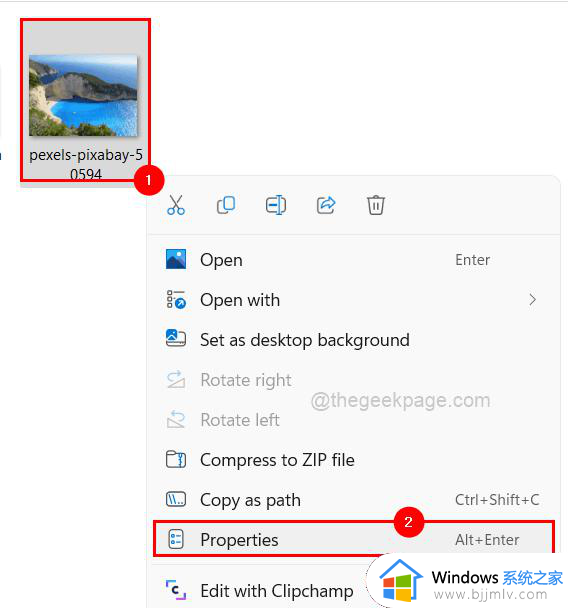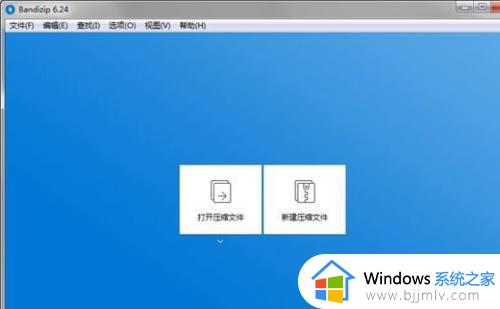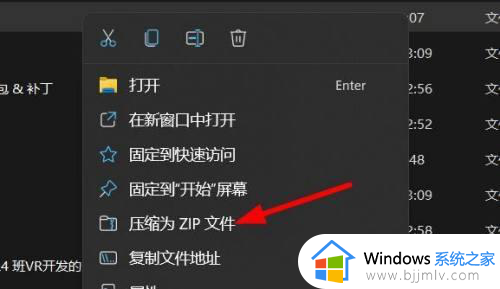win11解压缩文件在哪里?win11解压缩文件怎么打开
更新时间:2024-07-02 09:59:47作者:runxin
如今大部分用户都开始使用win11系统来办公,经常也会接收一些经过压缩处理的文件夹,因此就需要通过解压工具来打开,而且微软也在win11系统内置有解压软件,能够帮助用户快速打开压缩文件,对此win11解压缩文件在哪里?接下来小编就给大家介绍win11解压缩文件怎么打开完整步骤。
具体方法如下:
1、右键选中我们想要解压的压缩文件。
2、在右键菜单中找到“全部解压缩”,如图所示。
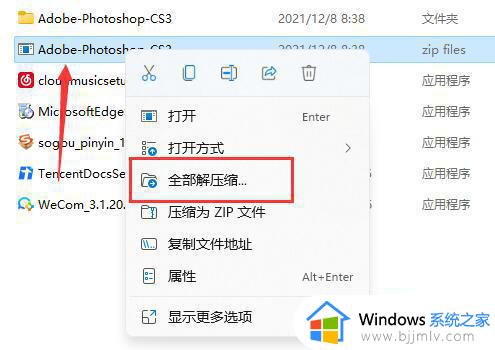
3、然后在其中点击浏览就可以选择需要解压到的位置。
4、设置完成后点击下方的“确定”就可以解压需要的文件了。
5、需要注意的是:win11自带的解压工具只支持rar和zip格式,其他格式不能解压。

以上就是小编教大家的有关win11解压缩文件怎么打开完整步骤了,还有不清楚的用户就可以参考一下小编的步骤进行操作,希望本文能够对大家有所帮助。